Boîte de dialogue Enregistrement de l'illustration (Images)
Ajoutez des photos, des images clipart, des formes et d'autres objets.
Affichez la boîte de dialogue Enregistrement de l'illustration en effectuant l'une des opérations suivantes.
- Cliquez sur Editer dans la zone de tâches, sélectionnez Photos, puis cliquez sur Ajouter aux photos / images clipart....
- Dans la zone de tâches, sélectionnez Images clipart dans Editer, puis cliquez sur Ajouter aux images clipart....
- Cliquez avec le bouton droit sur une image dans la zone de conception des affiches, puis cliquez sur Ajouter aux photos / images clipart....
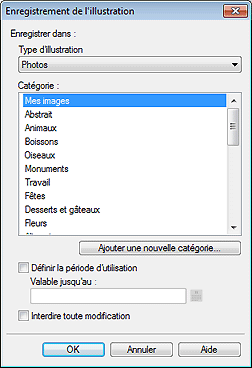
- Type d'illustration
-
Sélectionnez le type d'illustration.
Sélectionnez Photos ou Images clipart en fonction du contenu de l'illustration à ajouter.
Photos : Photos
Images clipart : Images clipart, formes, texte et codes QR
- Catégorie
-
Dans la liste, sélectionnez la catégorie de l'illustration à ajouter.
 Remarque
Remarque- Les catégories Mes images et Mes Cliparts sont réservées exclusivement à vos créations.
- Ajouter une nouvelle catégorie...
-
Ajoutez de nouvelles catégories.
Saisissez le nom de la catégorie dans la boîte de dialogue qui s'affiche. La catégorie est alors ajoutée à la fin de la liste.
- Définir la période d'utilisation
-
Définissez la période d'utilisation de l'illustration à ajouter.
- Valable jusqu'au
- Cliquez sur
 (Calendrier) pour afficher la boîte de dialogue Calendrier afin d'indiquer la période d'utilisation.
(Calendrier) pour afficher la boîte de dialogue Calendrier afin d'indiquer la période d'utilisation.
 Important
Important- Une fois définie, la période d'utilisation des illustrations ajoutées ne peut pas être modifiée ni annulée. Pour modifier ou annuler la période d'utilisation, ajoutez à nouveau le modèle.
- Interdire toute modification
-
Protégez l'illustration pour qu'elle ne puisse pas être modifiée.
 Important
Important- Une fois activée, cette protection ne peut être annulée. Ajoutez à nouveau le modèle pour pouvoir le modifier.
 Remarque
Remarque-
Une fois l'illustration ajoutée, sa miniature apparaît dans la liste ; cliquez avec le bouton droit sur la miniature pour vérifier les paramètres.
- Information sur les limitations... :
- Cet élément est disponible pour sélection quand l'image est protégée contre l'édition ou lorsque la période d'utilisation ou un code QR est défini(e).
- Propriétés de l'illustration... :
- Affiche la boîte de dialogue Propriétés de l'illustration permettant de vérifier les informations relatives à l'illustration. Une illustration ajoutée par l'utilisateur est affichée comme Illustration utilisateur.
